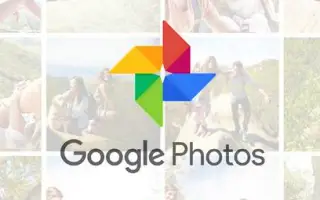이 글은 휴대폰 사진 속 텍스트를 복사하고 붙여넣는 방법에 도움이 될만한 스크린샷이 포함된 설정 가이드입니다.
최근 우리는 사진으로부터 텍스트를 복사하고 붙여넣기 쉽게 해주는 Google 포토의 또 다른 가장 좋은 기능을 발견했습니다. 이 기능은 현재 Android 및 iOS 버전의 Google 포토에서만 사용할 수 있습니다.
따라서 Android/iOS에서 Google 포토를 사용하면 사진의 텍스트를 쉽게 복사하여 붙여넣을 수 있습니다. Google 포토는 앱에 내장된 Google 렌즈 기능을 사용하여 이미지에서 텍스트를 꺼냅니다.
아래에 휴대폰 사진 속 텍스트를 복사하고 붙여넣는 방법을 소개하고 있습니다. 계속 스크롤하여 확인해보세요.
휴대전화로 사진에서 텍스트를 복사하여 붙여넣는 단계
이 문서에서는 휴대폰으로 사진에서 텍스트를 복사하여 붙여넣는 방법에 대한 단계별 가이드를 공유합니다.
- 먼저 Android 또는 iOS 기기에서 Google 포토 를 열고 텍스트가 포함된 사진을 선택합니다.
- 이제 텍스트 복사 를 제안하는 부동 막대를 찾을 수 있습니다 . 이미지에서 텍스트를 가져오려면 해당 옵션을 탭해야 합니다.
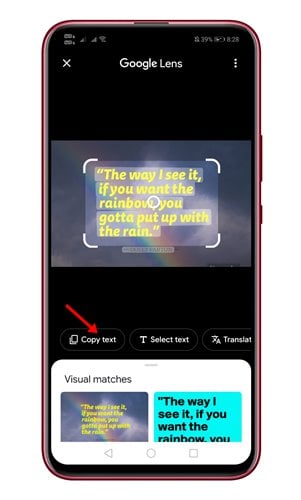
- 옵션이 표시되지 않으면 하단 도구 모음에 있는 렌즈 아이콘 을 눌러야 합니다 .
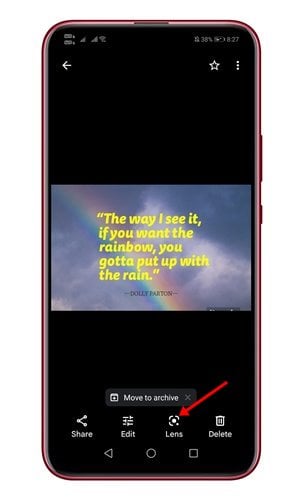
- 이제 Google 렌즈가 열리고 보이는 텍스트를 감지합니다. 원하는 텍스트 부분을 선택할 수 있습니다 .
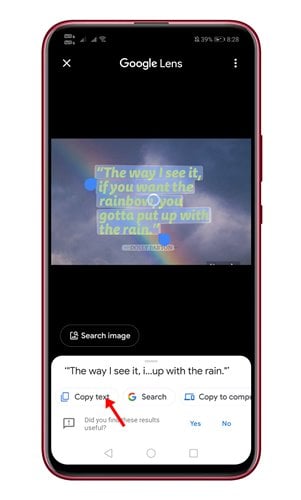
- 텍스트를 선택한 후 텍스트 복사 옵션을 탭해야 합니다.
설정이 완료되었습니다. 텍스트는 즉시 클립보드에 복사됩니다. 그런 다음 원하는 곳에 붙여넣을 수 있습니다.
이상으로 휴대폰 사진 속 텍스트를 복사하고 붙여넣는 방법을 살펴봤습니다. 이 정보가 필요한 내용을 찾는데 도움이 되었기를 바랍니다.